イニシャルのクロスステッチは、色数も少なくサイズも小さいのでクロスステッチ初心者にも最適です。
サイズが小さい図案なら短時間で完成できるので、入園入学グッズにも最適です。
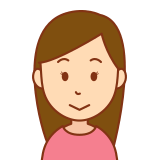
イニシャルをハンカチにクロスステッチしたいけど、使いたいアルファベット図案が見つからない
お気に入りの図案が見つからなければ、自分でオリジナルのクロスステッチ図案を作っちゃえばいいです。
お好きなイニシャル図案が作れれば、こんなことが出来ます!
・ハンカチやバッグにイニシャルを刺す
・作品をキーフォルダーやバッジに加工する
・直接布に縫い付けたり、安全ピンをつけて取り外し可能のワッペンに加工する
クロスステッチのオリジナル図案を作るには
・方眼紙と色鉛筆を使って手書きで作る
・エクセルを使ってパソコンで作る
・ドット絵アプリなどを使ってスマホで作る
と様々な方法があります。
以前エクセルを使って、筆記体のアルファベット図案を作りました。
今回は、図案変換ソフトを使ってアルファベット図案を作っていきます。
アルファベット図案を作る手順
初心者でも簡単にクロスステッチ図案を作る方法は、いきなり図案を作成するのではなく先にアルファベットを描いてから図案化することです。
アルファベットを描くのは、手書きでもお絵かきソフトを使ってもいいです。
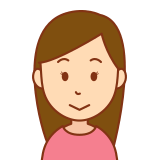
イラストを描くのは苦手・・・おしゃれなアルファベットも描けない
それなら、無料で使えるアルファベットのフォントを使って図案化しましょう。
元になるアルファベットのフォントを探そう
「アルファベット フリーフォント」で検索すると無料で使えるおしゃれなアルファベットがたくさん見つかります。「クロスステッチ図案 アルファベット」で検索するのと比べても見つかるサイトの数が全然違います。
今回はこちらのサイトからアルファベットのフォントを使います。

かわいいフォントが見つかりました。ドイツのデザイナーSascha Timplanさん制作のフリーフォント「Villa Didot」です。
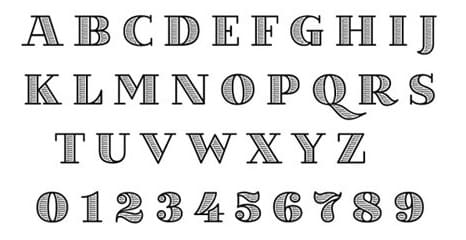
こちらのアルファベットのフォントを使って図案化していきます。
図案変換ドットコムを使って図案作成
「図案変換ドットコム」は、写真やイラストからクロスステッチ図案に変換できるソフトです。インストールの必要がなくウェブ上で簡単にご利用いただけます。
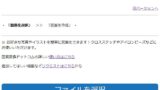
エクセルファイルで保存されるので、変換後でも細かい部分を編集できます。Excelソフトを使えばPDFファイルへ変換も可能です。
実際にパソコン(Windows)を使ってアルファベットフォント「Villa Didot」を図案化する手順を見ていきます。
1.画像ファイルを選択する
図案変換ドットコムを開いて、「ファイル選択」ボタンを押して画像を選択します。
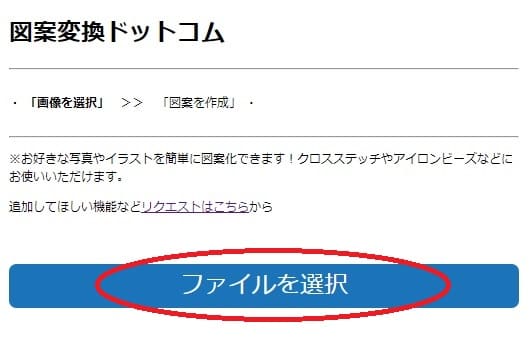
あらかじめ保存しておいたアルファベットフォントの画像を選択します。
2.図案のサイズを指定して「画像のサイズ変更」ボタンを押す
画像サイズ(横)を何マスにするかを決めます。元の画像が横466マスなので、半分の「233」マスにしました。
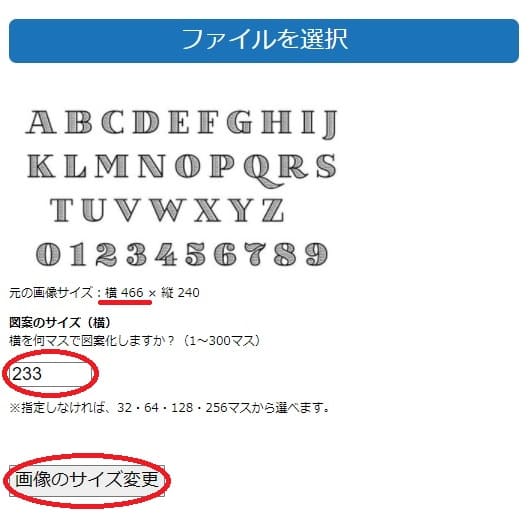
画像サイズを指定したら、「画像のサイズ変更」ボタンを押します。
画像をきれいに縮小するコツは、元の画像サイズの「半分」や「1/4・1/5・1/10」など割り切れる数字にすることです。
3.色数を選んで「図案を作成」ボタンを押す
減色後の色数を「3」色にして、「図案を作成」ボタンを押します。
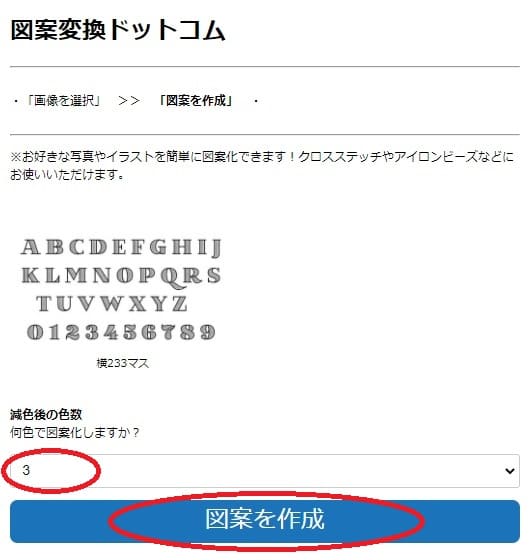
4.「zuan.xlsx」がダウンロードされる
変換が完了すると自動でExcelファイルがダウンロードされます。
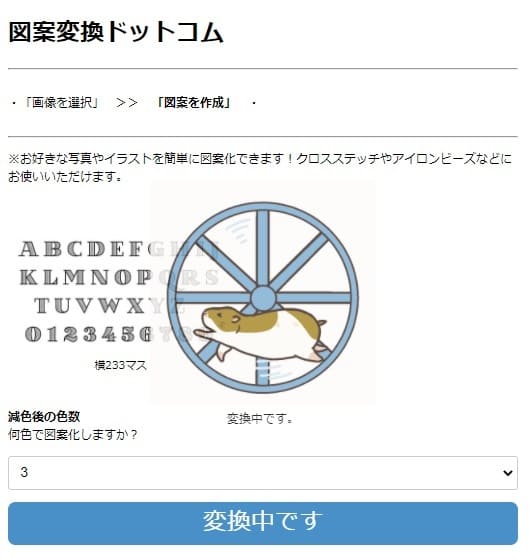
Excelを使って細かい部分を編集する
実際にパソコン(Windows)を使って図案化したExcelファイルを編集していきます。
ダウンロードされたExcelファイル「zuan.xlsx」を開きます。
このままでは編集できないので、「編集を有効にする」ボタンを押します。
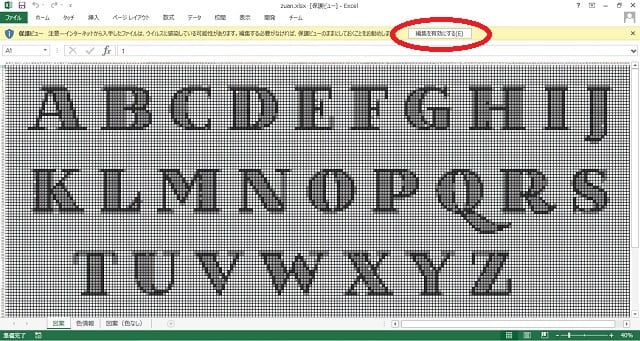
Excelで図案を編集するには、セルの「コピー」と「貼り付け」を使うと簡単です。
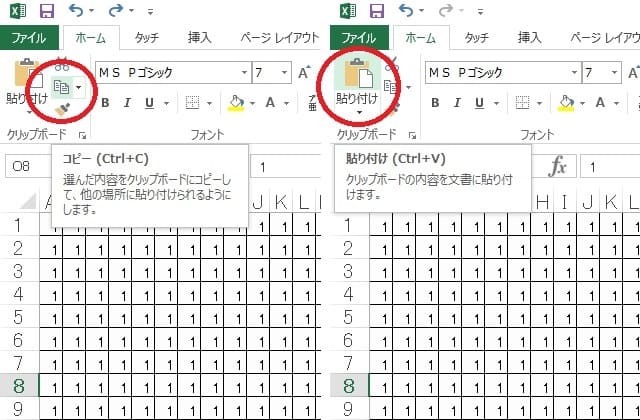
キーボードの「Ctrl+C」でコピー、キーボードの「Ctrl+V」で貼り付けができます。
「コピー」「貼り付け」の使い方例
コピーしたい元のセルを選択して「コピー」します。(今回は図案の「1」)
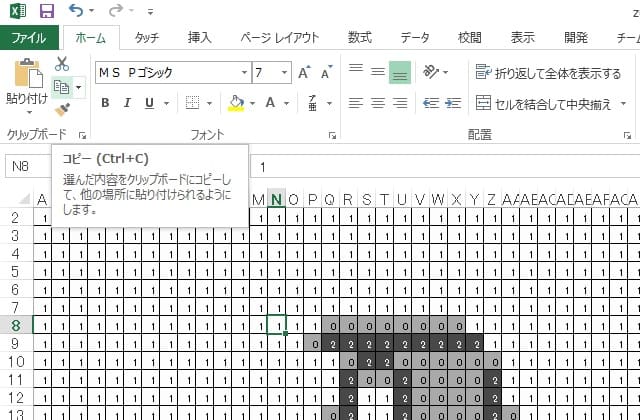
貼り付けたい場所のセルを選択します。(1つのセルでも複数のセルでもOK)

セルを選択したら「貼り付け」します。貼り付けたい場所が編集できました。
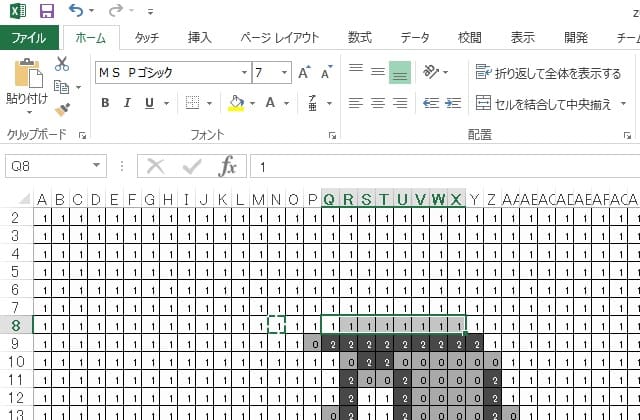
この方法で編集していくとこのようになります。
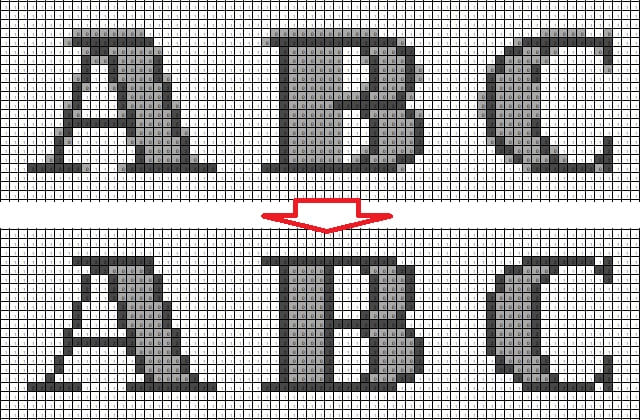
アルファベット図案
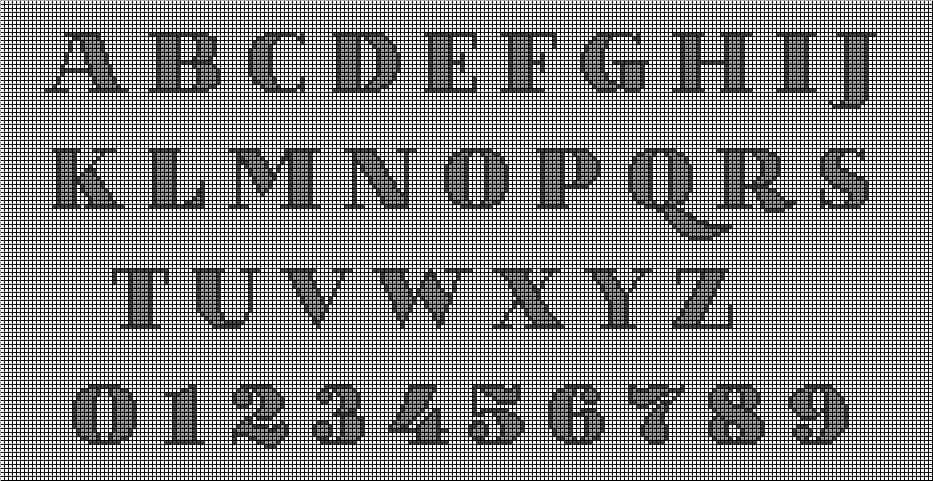
完成したアルファベット図案です。
アルファベット図案のExcelファイルをご用意しました。ご自由にお使いください。
“アルファベット図案(Excelファイル)” をダウンロード alphabet01.xlsx – 9051 回のダウンロード – 176.11 KBアルファベット図案のPDFファイルはこちらです。ご自由にお使いください。
みなさんもお好きなアルファベット図案を作って、ハンカチやバッグにご自身やお子さんのイニシャルをクロスステッチしてみてください。


コメント